Cara Cetak Semua Dengan Bullzip PDF Printer Untuk Covert File Ke Format Lain
Print semua pekerjaan menjadi sebuah file dengan format PDF menggunakan Bullzip PDF Printer. maksudnya tidak hanya format PDF yang disediakan, Anda juga bisa memilih format file PDF, BMP, FPS, JPEG, PCX, PNG, PS, ataupun TIFF.
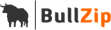 Bullzip PDF Printer bekerja sebagai printer Microsoft Windows. Dan memungkinkan Anda untuk menulis dokumen PDF dari hampir semua aplikasi Microsoft Windows bahkan aplikasi yang lainnya seperti Corel Draw, Photoshop, dll.
Bullzip PDF Printer bekerja sebagai printer Microsoft Windows. Dan memungkinkan Anda untuk menulis dokumen PDF dari hampir semua aplikasi Microsoft Windows bahkan aplikasi yang lainnya seperti Corel Draw, Photoshop, dll.
Aplikasi Microsoft Office sekarang memang sudah memfasilitasi pembuatan file PDF hanya melalui cara Save AS file ke ekstensi PDF. Tapi bagaimana bila di aplikasi lain? iOu! pernah menggunakan software buatan programer lokal dan menharuskan hasil pekerjaannya dikirim dengan format PDF. Ketika mencetak hasil pekerjaan tersebut dengan Bullzip PDF Printer sebagai printer, dan ternyata berhasil. laporan hasil pekerjaan bisa di-print menjadi sebuah file PDF.
Cetak semua dengan Bullzip PDF Printer, maksudnya tidak hanya format PDF yang disediakan, Anda juga bisa memilih format file PDF, BMP, FPS, JPEG, PCX, PNG, PS, ataupun TIFF. Pengalaman lainnya pernah membuat hasil pekerjaan Corel Draw menjadi PDF, dan mencetak halaman HTML menjadi sebuah file JEPG.
Setelah Bullzip PDF printer di-install ke komputer. Program ini akan berperan sebagai driver printer. Pada list printer akan bertambah satu lagi printer dengan nama Bullzip PDF Printer. Coba cek di Devices and Printers.
Selanjutnya akan muncul jendela kotak dialog Bullzip PDF Printer – Create File. Pada bagian Format, pilih salah satu jenis format file yang diinginkan. Tersedia PDF, BMP, FPS, JPEG, PCX, PNG, PS, dan TIFF. Pada bagian File Name berilah nama file dan tentukan tempat menyimpan file. Lanjutkan dengan klik tombol Save.
Baca juga: Print Halaman Terpilih di MS Word 2010
Selamat mencoba, cetak semua dengan Bullzip PDF Printer.
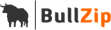 Bullzip PDF Printer bekerja sebagai printer Microsoft Windows. Dan memungkinkan Anda untuk menulis dokumen PDF dari hampir semua aplikasi Microsoft Windows bahkan aplikasi yang lainnya seperti Corel Draw, Photoshop, dll.
Bullzip PDF Printer bekerja sebagai printer Microsoft Windows. Dan memungkinkan Anda untuk menulis dokumen PDF dari hampir semua aplikasi Microsoft Windows bahkan aplikasi yang lainnya seperti Corel Draw, Photoshop, dll.Aplikasi Microsoft Office sekarang memang sudah memfasilitasi pembuatan file PDF hanya melalui cara Save AS file ke ekstensi PDF. Tapi bagaimana bila di aplikasi lain? iOu! pernah menggunakan software buatan programer lokal dan menharuskan hasil pekerjaannya dikirim dengan format PDF. Ketika mencetak hasil pekerjaan tersebut dengan Bullzip PDF Printer sebagai printer, dan ternyata berhasil. laporan hasil pekerjaan bisa di-print menjadi sebuah file PDF.
Cetak semua dengan Bullzip PDF Printer, maksudnya tidak hanya format PDF yang disediakan, Anda juga bisa memilih format file PDF, BMP, FPS, JPEG, PCX, PNG, PS, ataupun TIFF. Pengalaman lainnya pernah membuat hasil pekerjaan Corel Draw menjadi PDF, dan mencetak halaman HTML menjadi sebuah file JEPG.
Program ini freeware dengan keterbatasan, yang berarti bahwa itu adalah GRATIS untuk pribadi dan komersial menggunakan hingga 10 pengguna. Ini tidak berisi iklan atau popup. Untuk aplikasi komersial dengan lebih dari 10 pengguna ada versi komersial dari produk yang tersedia di www.biopdf.com.
Download dan Install Bullzip PDF Printer
Jika tertarik untuk mencoba Bullzip PDF Printer bisa download Free Bullzip PDF Printer di bullzip.com. Hasil download berbentuk file ZIP. Ekstrak dulu, lalu dobel klik file installer (Contoh: BullzipPDFPrinter_7_2_0_1320.exe). Ikuti instruksi peng-install-an hingga selesai.
Setelah Bullzip PDF printer di-install ke komputer. Program ini akan berperan sebagai driver printer. Pada list printer akan bertambah satu lagi printer dengan nama Bullzip PDF Printer. Coba cek di Devices and Printers.
Cetak Semua dengan Bullzip PDF Printer
Ketika akan mencetak pekerjaan, pada bagian Printer/ Printer Select, atau mungkin pada program lain bernama Destination Name: (pilih printer yang akan digunakan Bullzip PDF Printer). Selayaknya bila kita akan mencetak, bisa memilih halaman yang akan dicetak, posisi maupun ukuran kertas, lalu klik tombol Print.
Selanjutnya akan muncul jendela kotak dialog Bullzip PDF Printer – Create File. Pada bagian Format, pilih salah satu jenis format file yang diinginkan. Tersedia PDF, BMP, FPS, JPEG, PCX, PNG, PS, dan TIFF. Pada bagian File Name berilah nama file dan tentukan tempat menyimpan file. Lanjutkan dengan klik tombol Save.
Baca juga: Print Halaman Terpilih di MS Word 2010
Selamat mencoba, cetak semua dengan Bullzip PDF Printer.

Sertifikat Komputer dan TOEFL tanpa ikut kursus, Ikuti Paket Ujian Saja
Klik Disini




Posting Komentar